Windows系统安装Creo 8.0图解教程
来源:网络收集 点击: 时间:2024-05-06【导读】:
Windows系统安装Creo 8.0图解教程品牌型号:dell燃7000系统版本:Windows 10软件版本:Creo8.0方法/步骤1/16分步阅读 2/16
2/16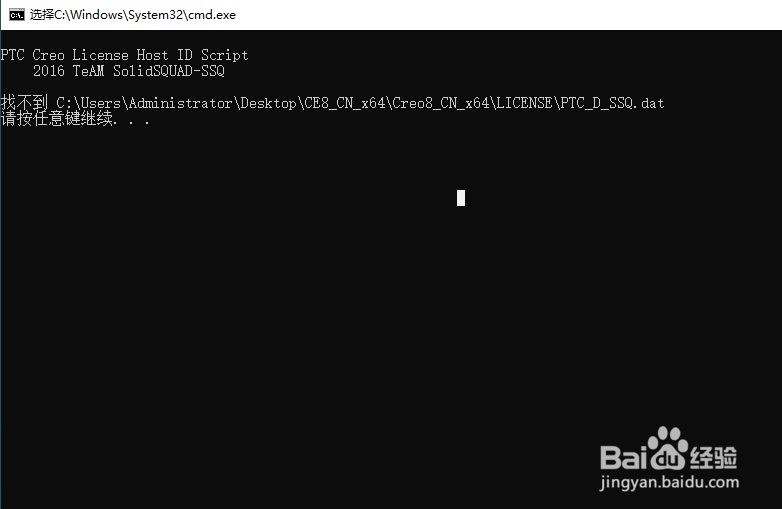 3/16
3/16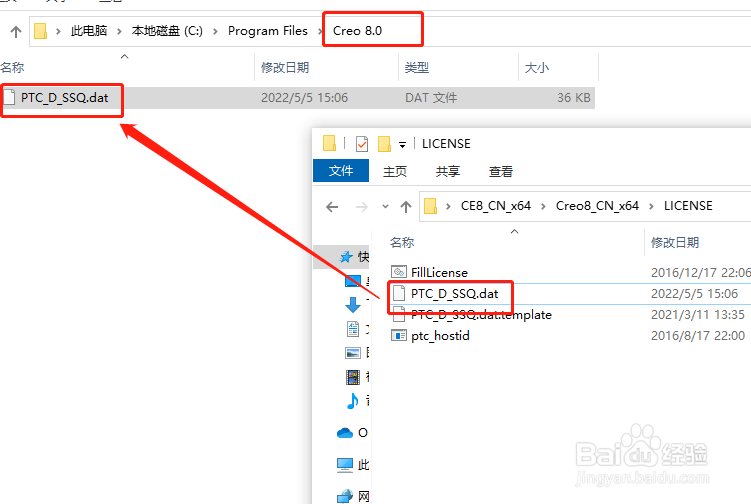 4/16
4/16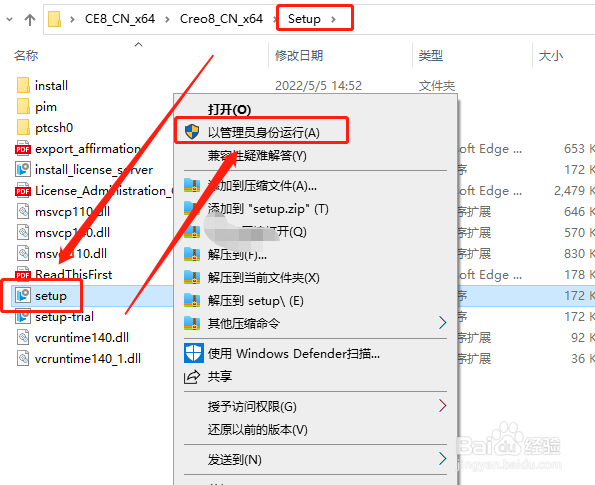 5/16
5/16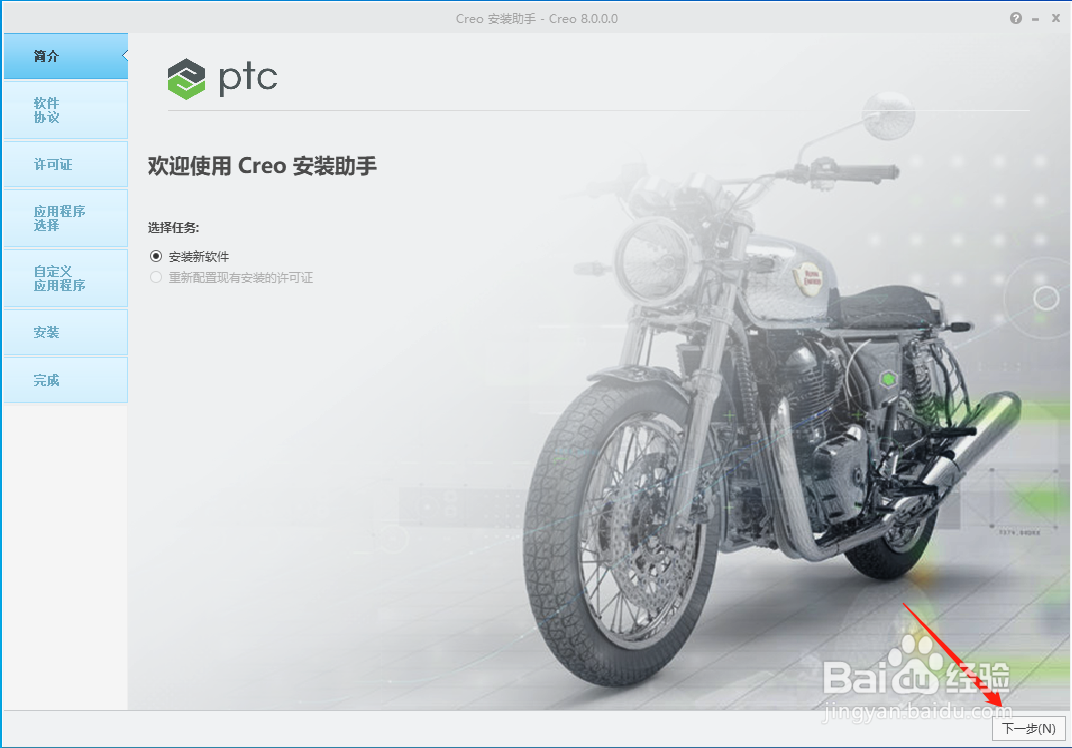 6/16
6/16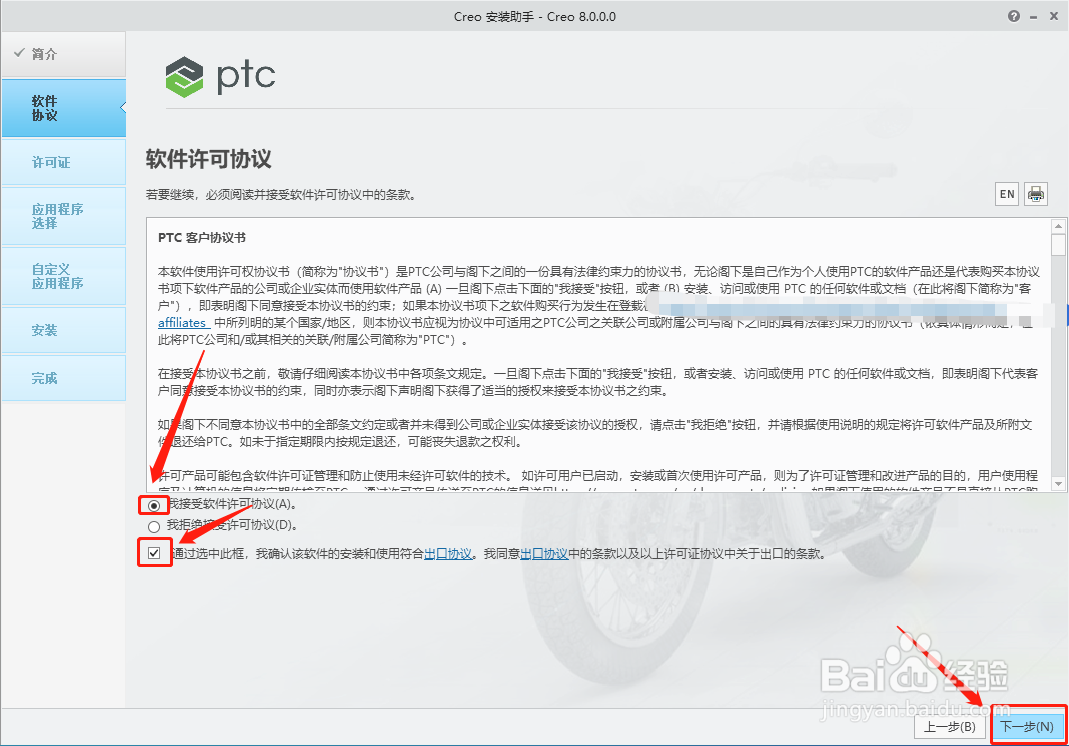 7/16
7/16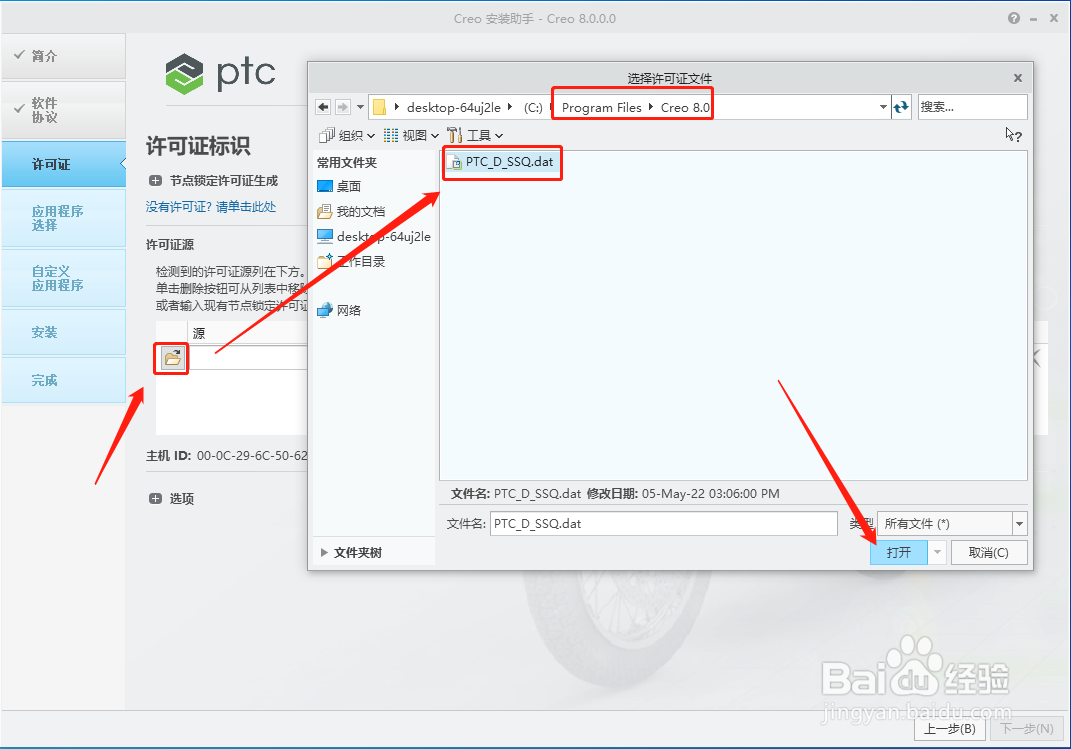 8/16
8/16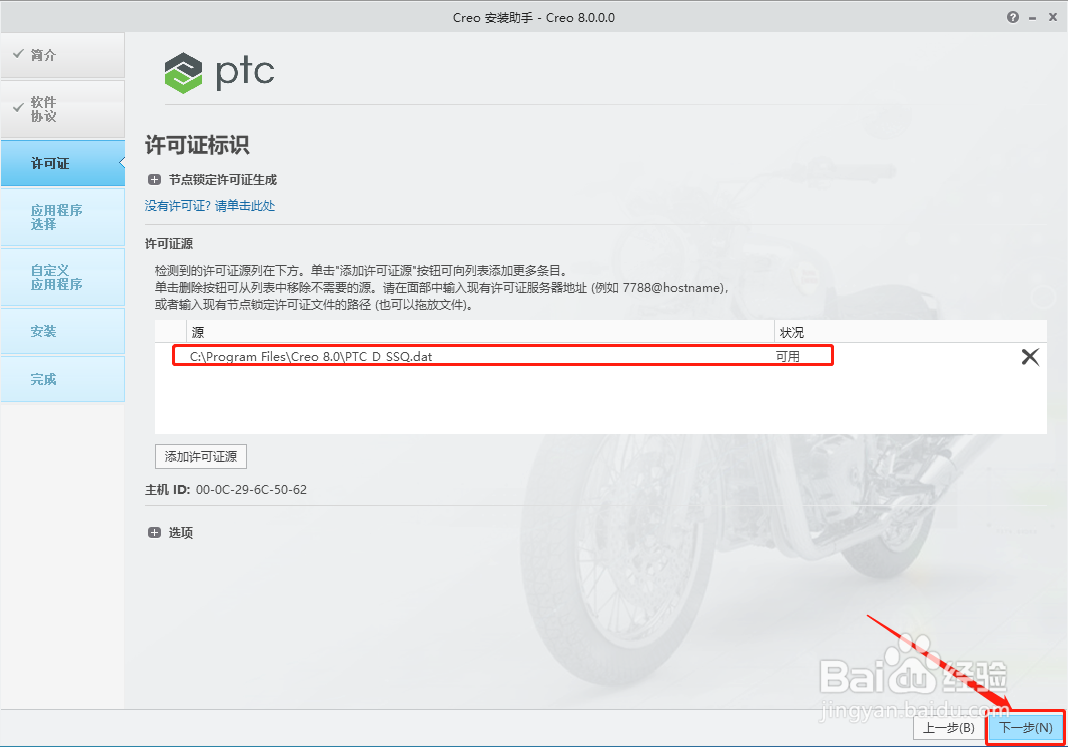 9/16
9/16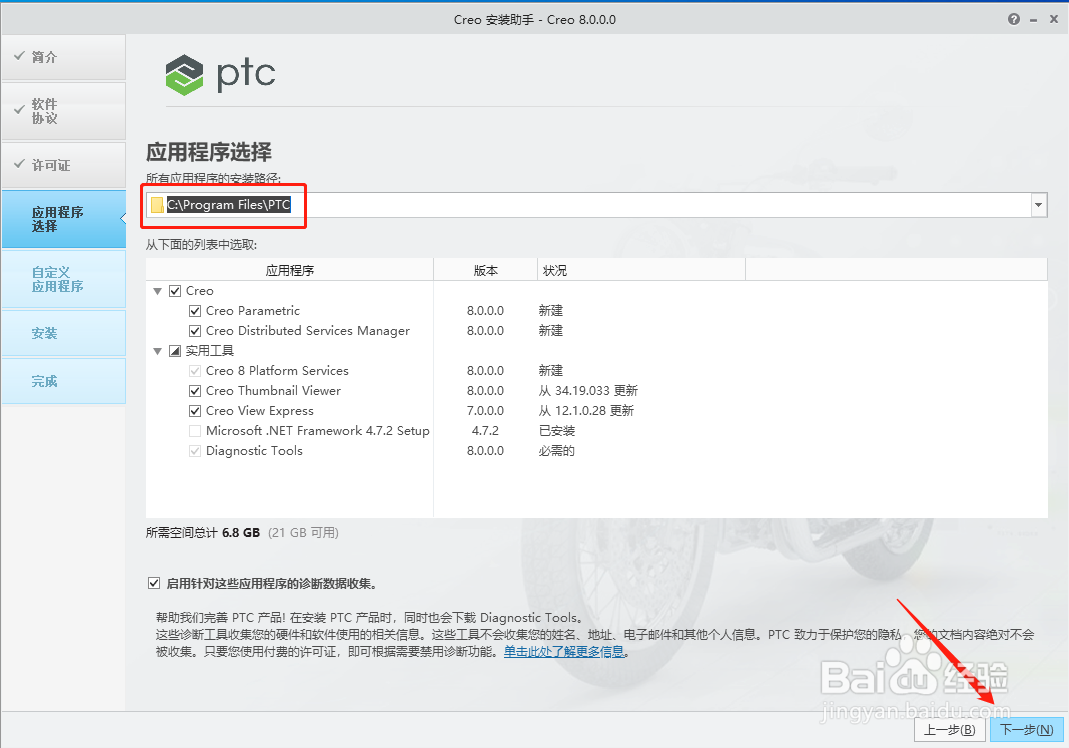 10/16
10/16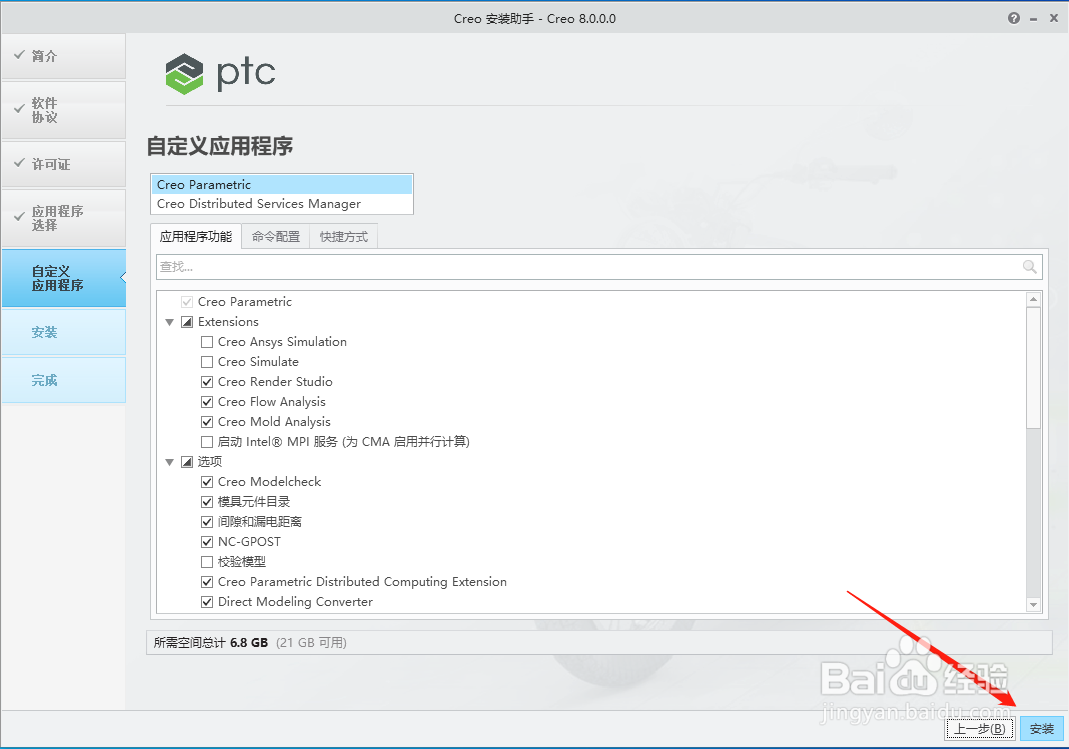 11/16
11/16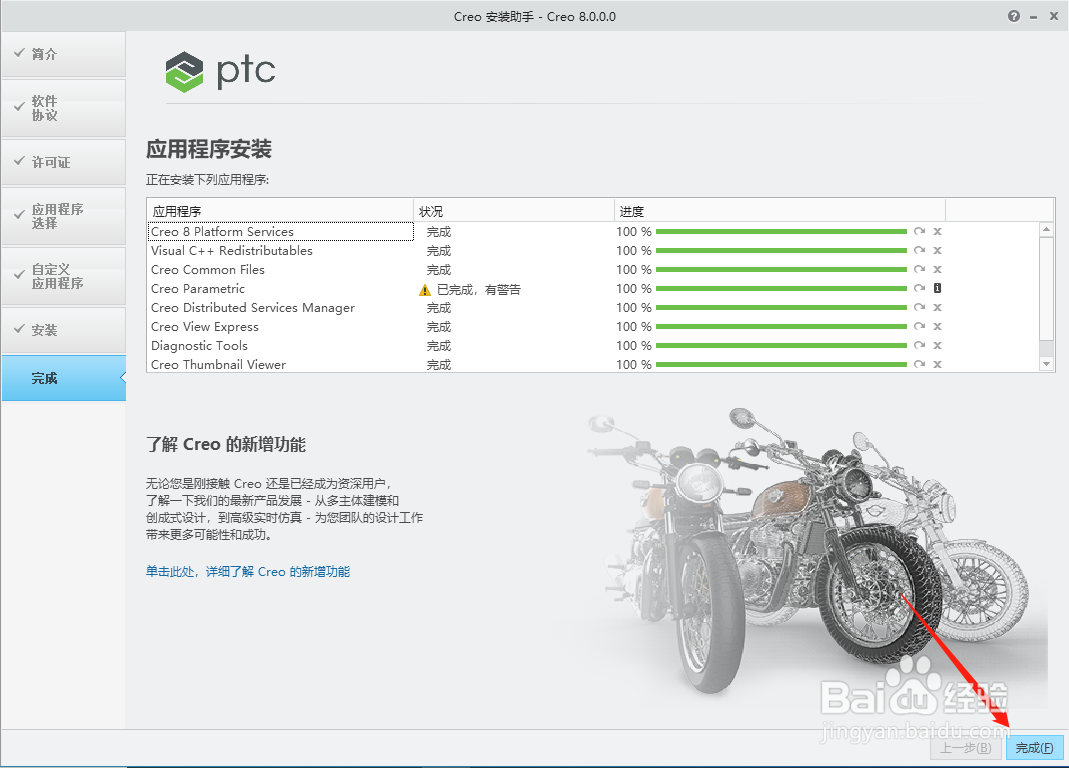 12/16
12/16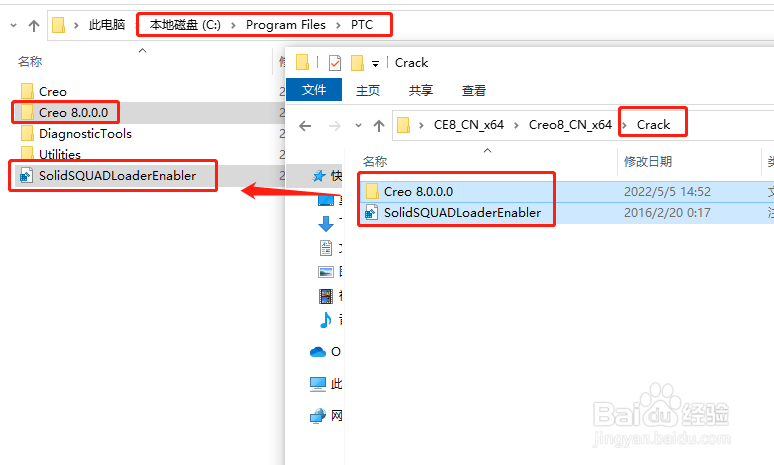 13/16
13/16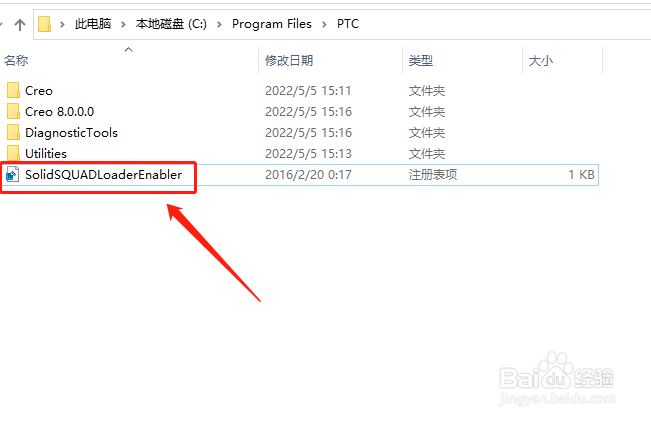 14/16
14/16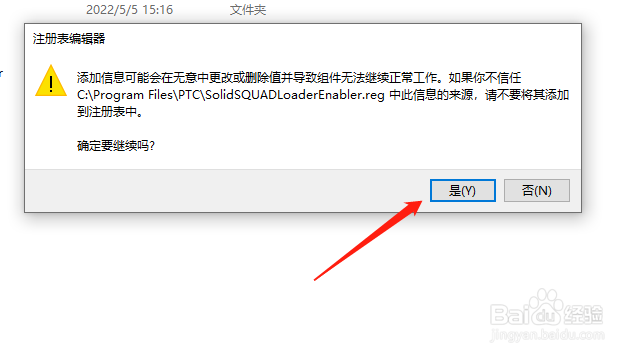 15/16
15/16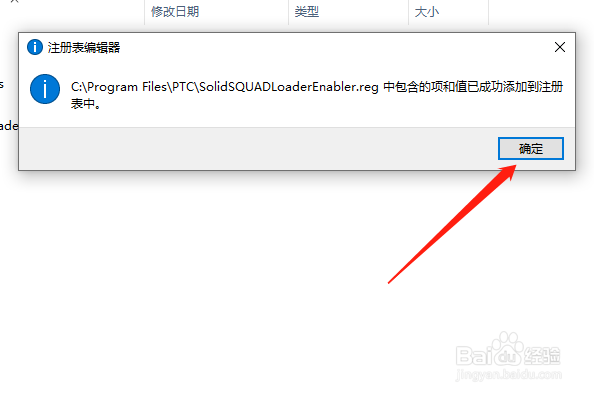 16/16
16/16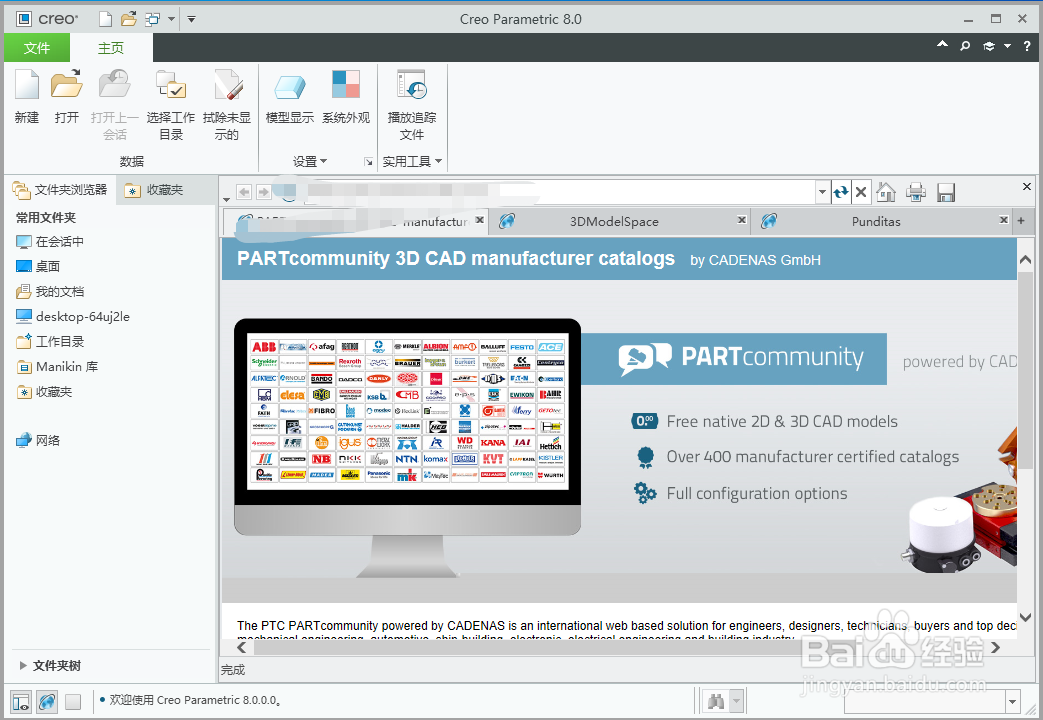
解压缩安装包文件后,打开LICENSE文件夹,然后找到FilLicense.bat,鼠标右击选择以管理员身份运行
 2/16
2/16弹出如下黑色命令窗口,看到提示:请按任意键继续,点击键盘“Y”键关闭此窗口
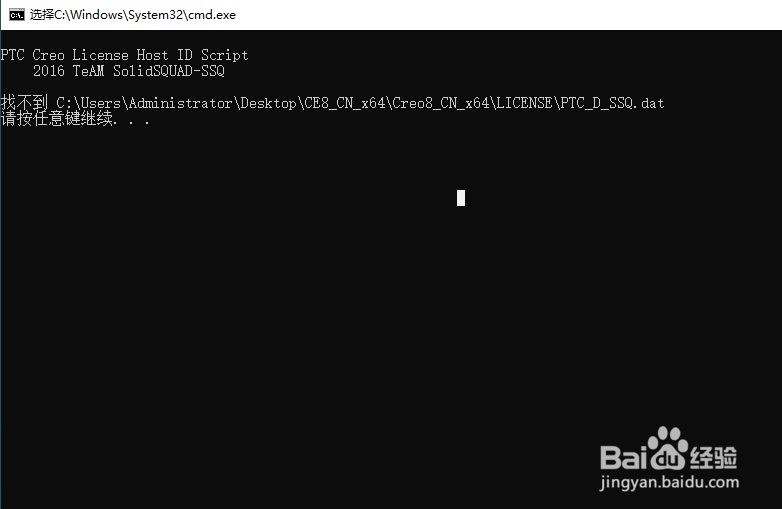 3/16
3/16在LICENSE文件夹内会自动生成一个PTC_D_SSQ.dat文件
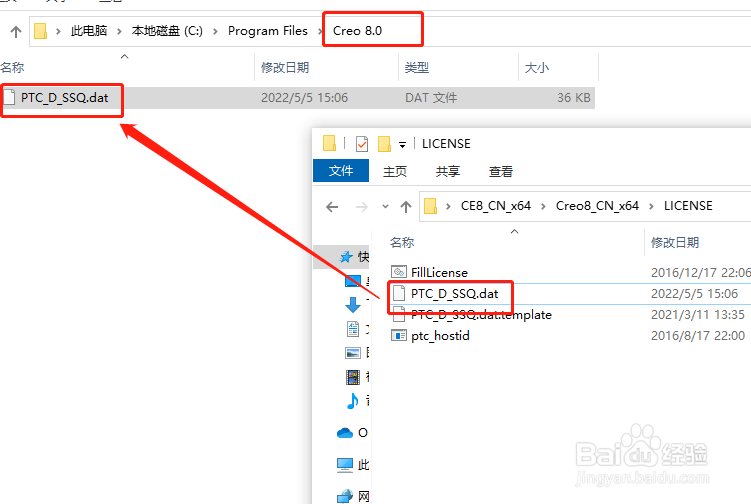 4/16
4/16返回软件初始安装包,打开Setup文件夹找到setup.exe,鼠标右击选择以管理员身份运行
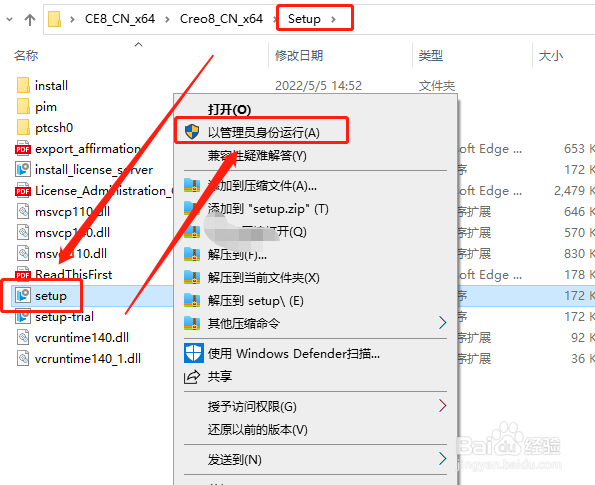 5/16
5/16进入安装界面,点击下一步
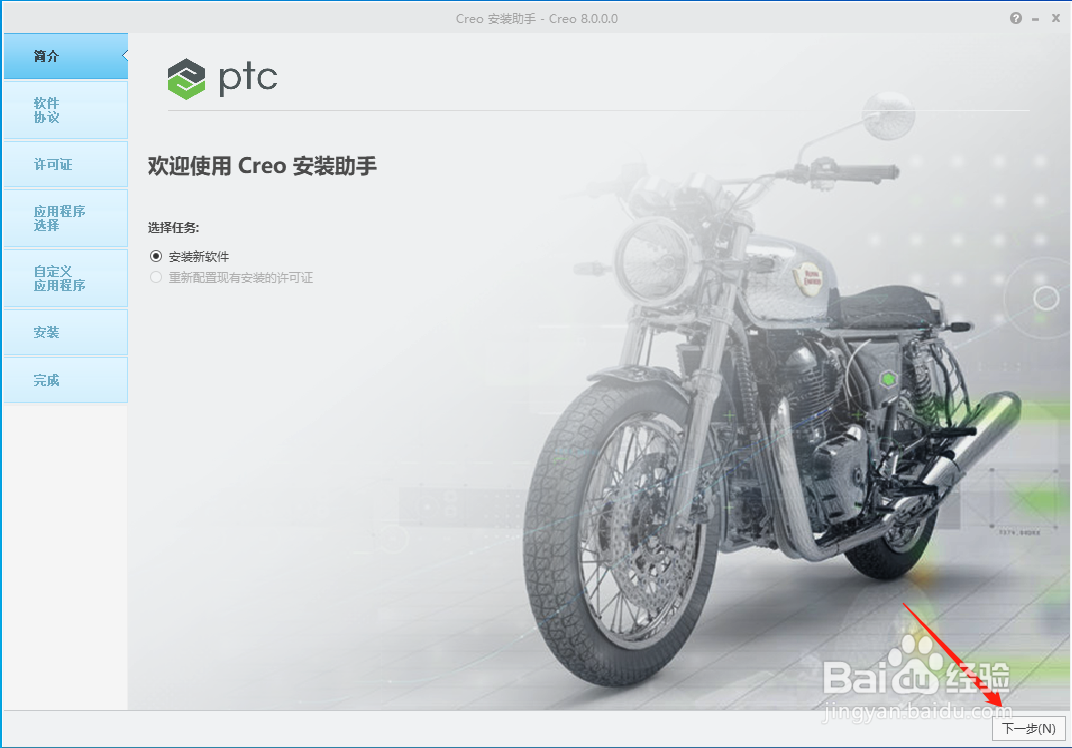 6/16
6/16许可协议,先勾选“我接受…”和“通过选中此框…”,然后点击下一步
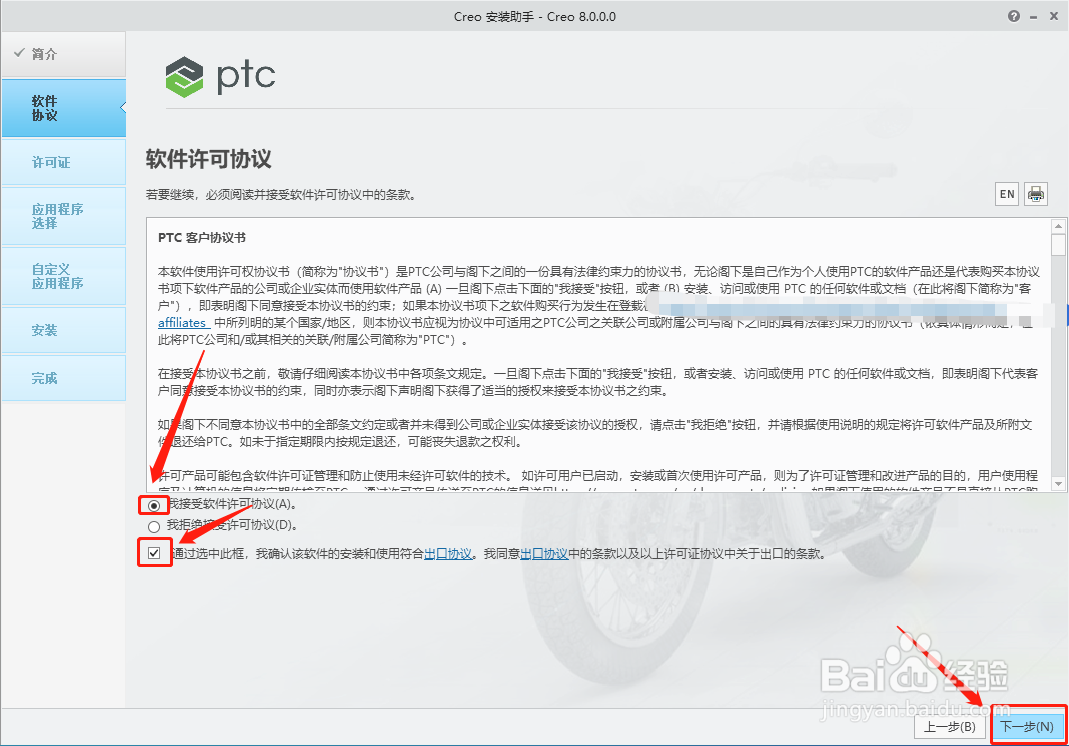 7/16
7/16如图所示点击文件夹小图标选择刚刚生成的文件后,点击打开按钮
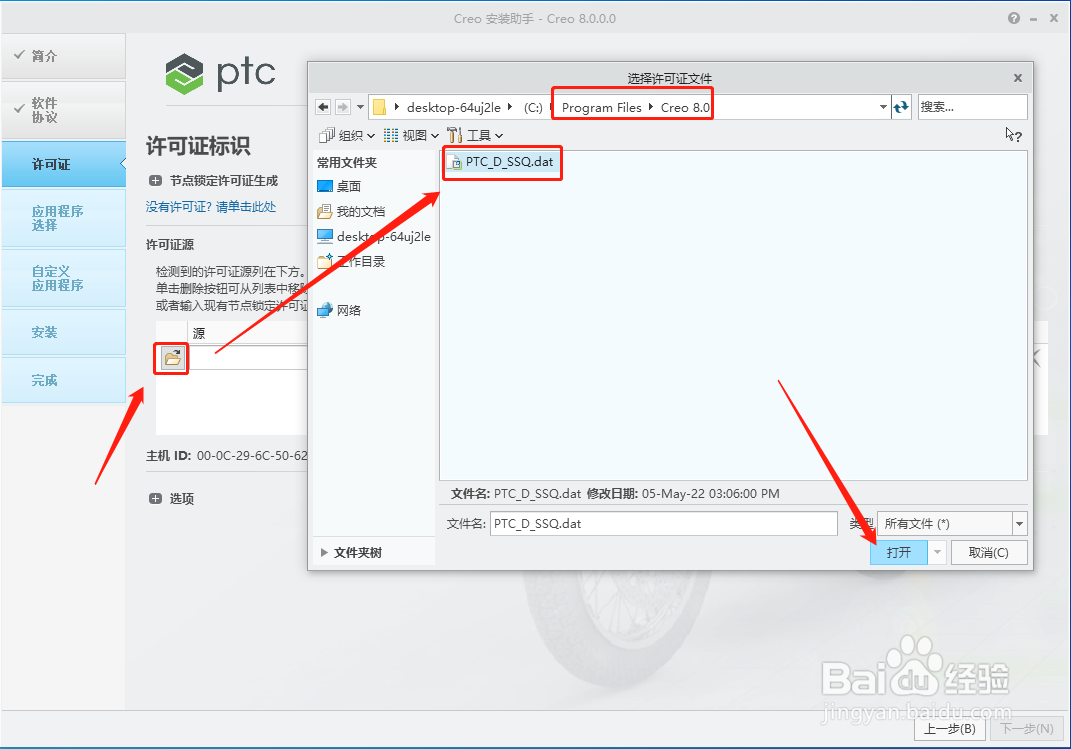 8/16
8/16识别完成后,显示可用状态后,点击下一步按钮
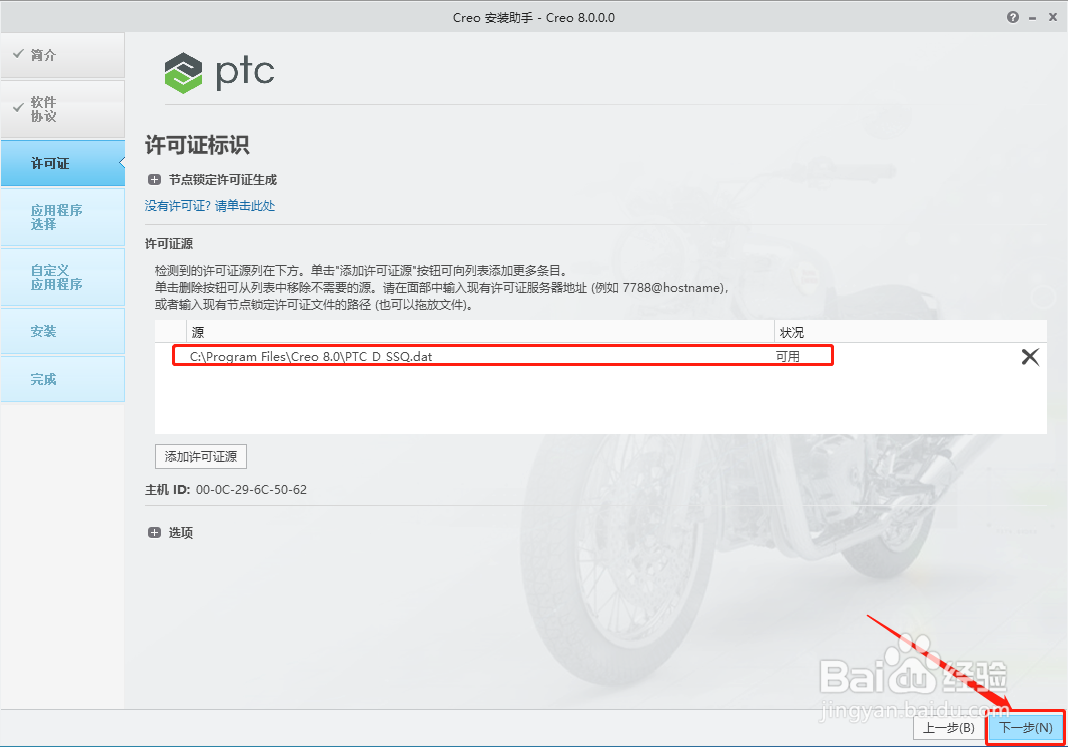 9/16
9/16选择软件安装路径,默认安装在C盘,点击安装路径栏下“向右的三角形▶”可修改软件安装路径
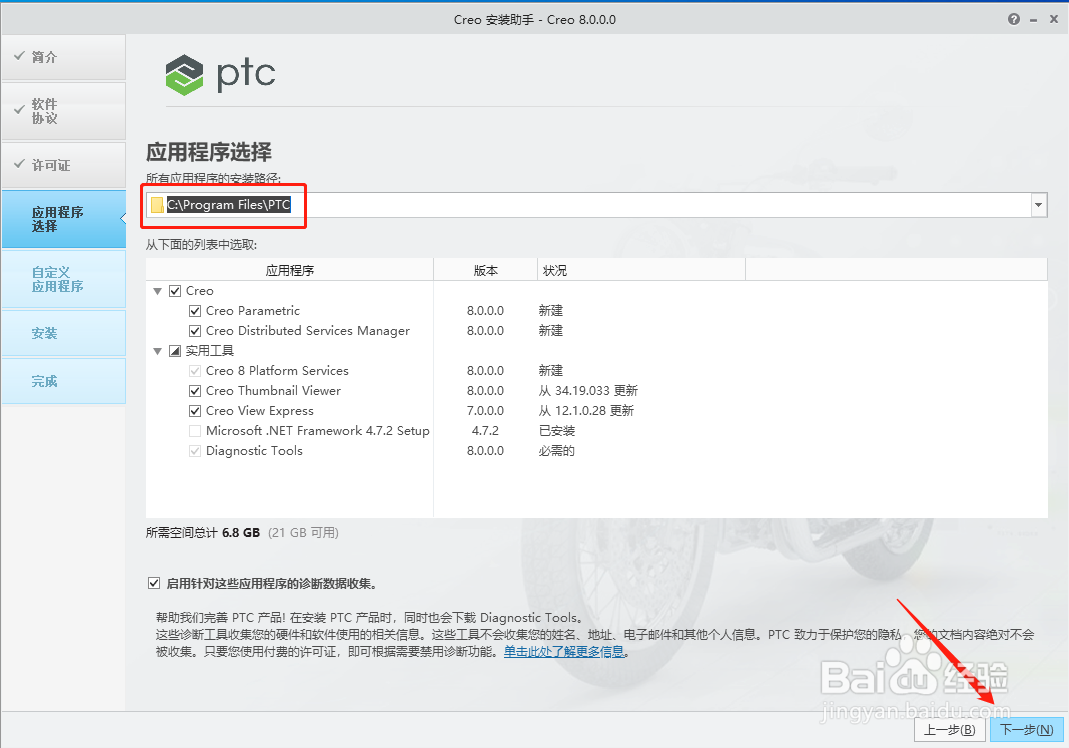 10/16
10/16选择安装的应用程序,建议默认,点击安装按钮开始安装程序
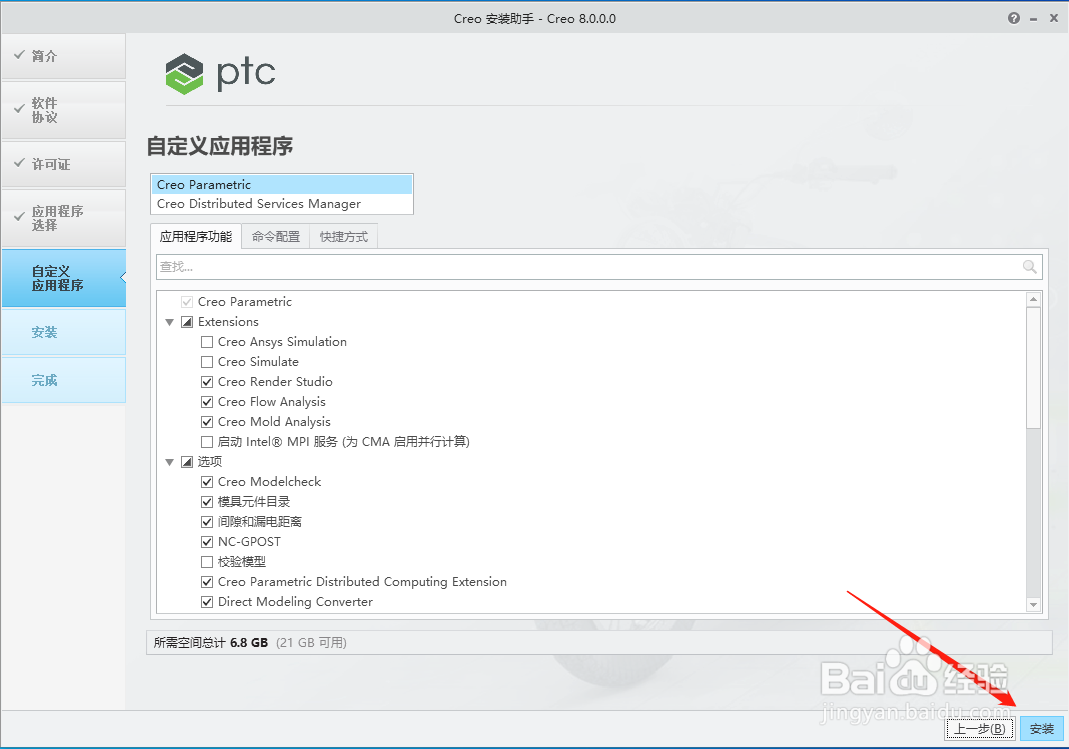 11/16
11/16等待程序安装完成后,点击完成按钮关闭安装向导窗口
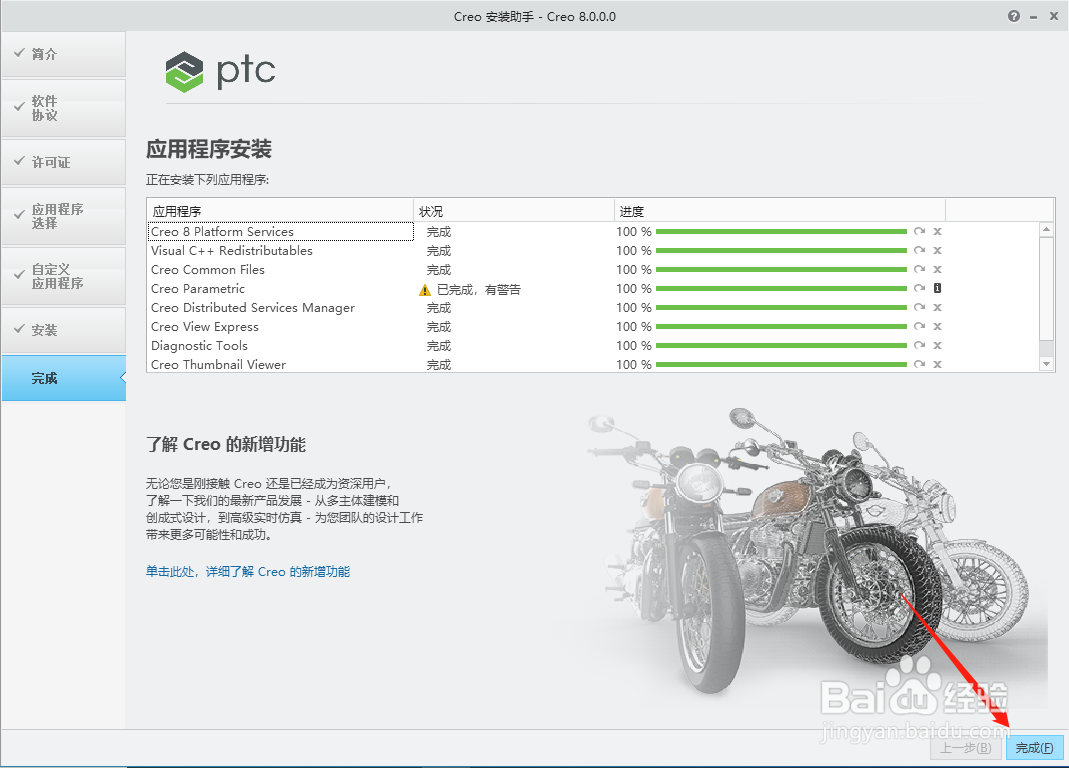 12/16
12/16打开Crack文件夹,将文件夹内的2个文件全部复制粘贴到软件安装目录
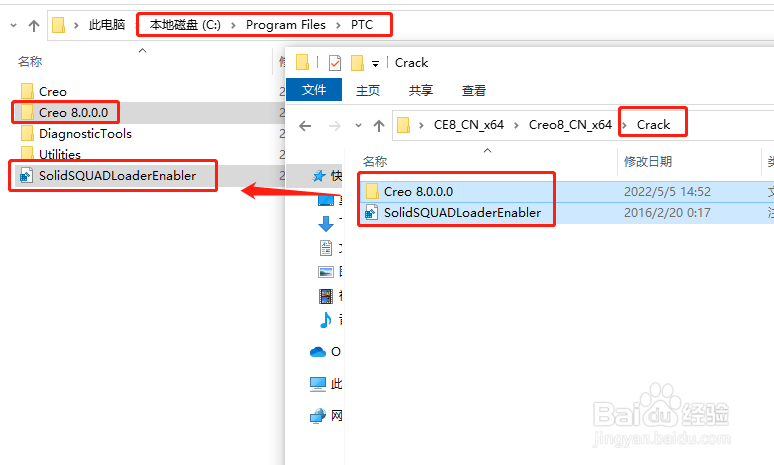 13/16
13/16找到上一步复制粘贴的SolidSQUADLoaderEnabler.reg,双击打开它
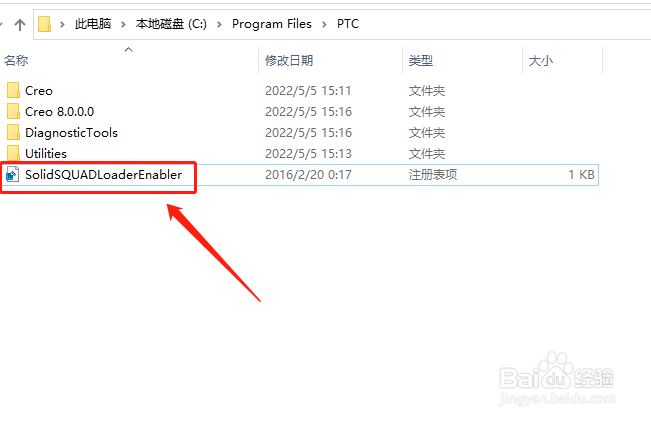 14/16
14/16在如图所示的弹框中点击是按钮继续
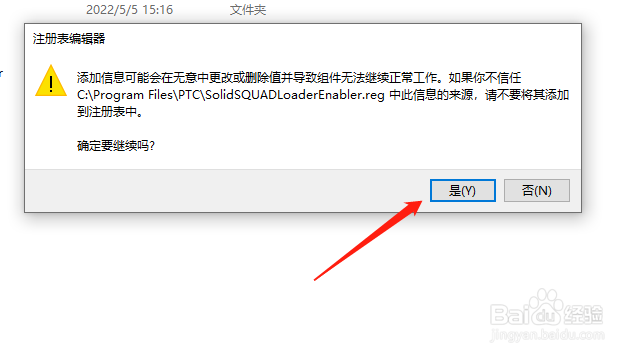 15/16
15/16执行完成后,点击确定按钮关闭窗口
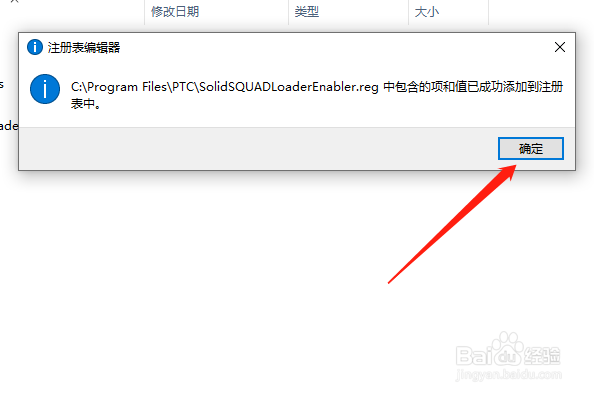 16/16
16/16如图所示是程序的操作界面了,现在可以开始使用了
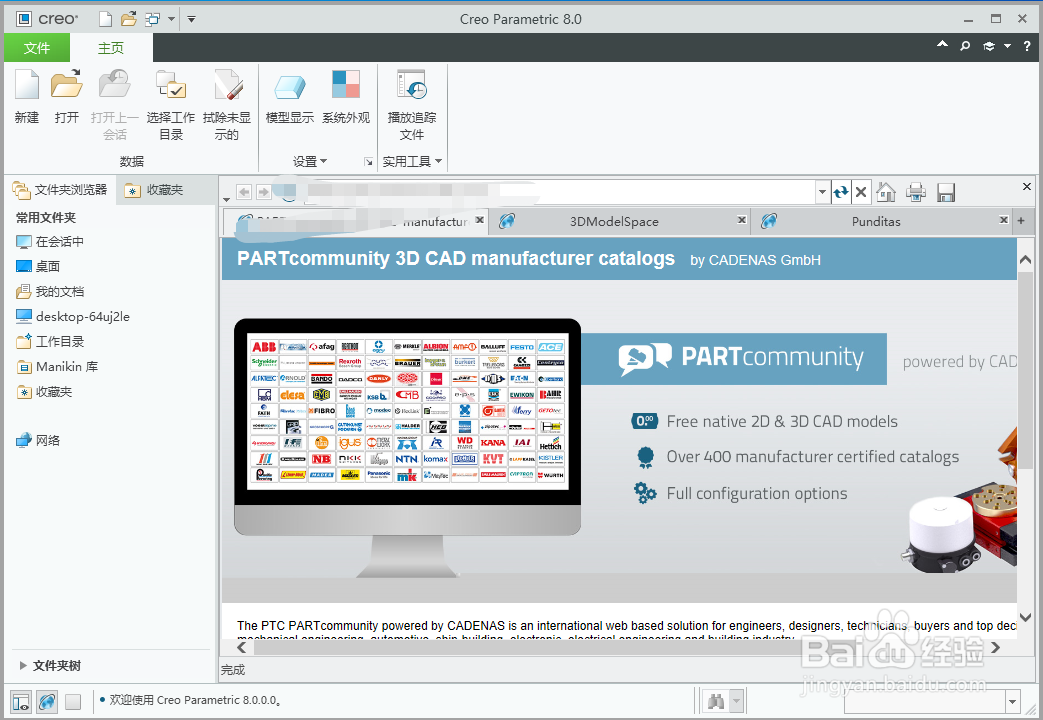
版权声明:
1、本文系转载,版权归原作者所有,旨在传递信息,不代表看本站的观点和立场。
2、本站仅提供信息发布平台,不承担相关法律责任。
3、若侵犯您的版权或隐私,请联系本站管理员删除。
4、文章链接:http://www.1haoku.cn/art_686357.html
上一篇:变色龙的简笔画如何画?
下一篇:哈弗f7电子手刹怎么用
 订阅
订阅